엑셀에서 날짜 자동 입력 방법으로 함수를 사용하면 편리한데 재 계산시 날짜가 변경되니 주의하세요. 단축키를 이용하거나 복사하여 선택 붙여넣기(값) 하세요. 날짜와 날짜의 간격을 계산하는 방법과 년, 월, 일만 출력하는 방법입니다.
엑셀 날짜 계산
날짜로 인식이 안되는 경우 [ 셀서식 ]-[ 표시형식 ] -[ 날짜 ]에서 원하는 형식으로 변경합니다. 날짜를 입력하는 방식은 [ 년-월-일 ] 또는 [ 년/월/일 ]이며 이때 년도가 이번 년도이면 생략할 수 있습니다.
"today" 함수, "NOW", "datedif", "YEAR", "MONTH", "day"함수가 사용됩니다.
1. 엑셀 날짜 자동 입력방법
① 셀에 오늘 날짜를 자동으로 입력하는 방법은 함수 [ =today() ] . 괄호 "()"안에 인수는 입력하지 않습니다. 키보드 단축키로 [ Ctrl + ; ]를 입력해도 날짜가 자동입력됩니다.
차이점은 단축키 입력은 값으로 입력되어 재계산에 의해 변경되지 않습니다.
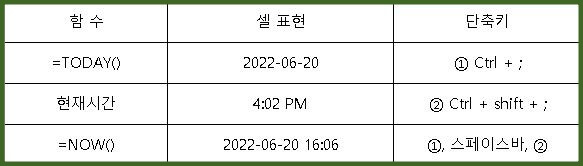
사진 설명
함수 "TODAY()"를 입력하면 셀에 사진처럼 표현됩니다. 날짜는 입력하는 날짜로 다르게 표시되겠죠.
키보드 단축키를 이용하여 값으로 입력할 수 있습니다.(재 계산으로 변경되지 않음)
② 현재시간을 입력하려면 키보다 단축키 [ Ctrl + Shift + ; ]를 눌러 입력합니다. 키보드 "Ctrl"키와 "Shift"를 누른 상태에서 ";"를 누르면 현재시간이 입력됩니다.
③ 현재 날짜와 시간을 입력하려면 함수 [ =NOW() ]를 괄호에는 인수를 입력하지 않습니다. 키보드 단축키는 ①을 누른 다음 스페이스바를 눌러 띄우고 ②을 눌러 완성합니다.
2. 엑셀 날짜를 더하거나 빼는 계산방법
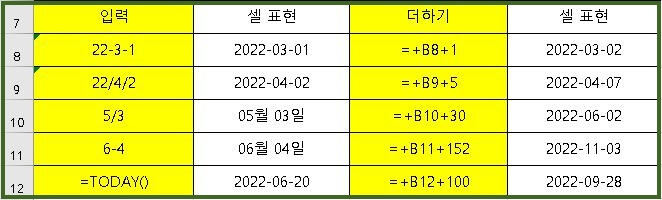
사진 설명
입력과 같이 셀에 입력하면 셀에 사진과 같이 "셀 표현" (출력) 됩니다.
"더하기"와 같이 셀 참조 후 더하기 값을 입력하면 셀 표현과 같이 계산되어 출력.
날짜 입력 방법(사진 참고)
- "년-월-일" 또는 "년/월/일"로 입력하거나
- 년도를 생략하고 "월/일" 또는 "월-일"로 입력,
- 셀에 표현되는 방식은 년도를 생략하면 표시에서도 생략됨
더하고 빼는 방법(사진 참고)
- 셀값을 참조한 다음 "+" 몇일, "-" 몇일
- 오늘 날짜 today() 함수에 더하기 몇일, 빼기 몇일
- 22년 6월 20일에서 100일째 되는 날은 9월 28일
3. 엑셀 날짜와 날짜 계산 방법
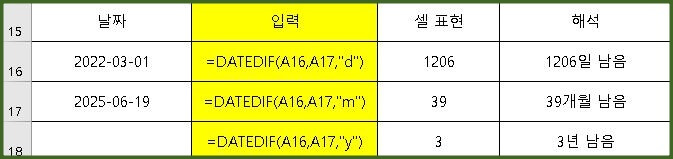
사진 설명
두 날짜에 대해 입력과 같이 셀에 함수를 입력하면 셀 표현과 같이 값이 출력됩니다. 그 값은 일, 개월, 년으로 해석하면 됩니다.
날짜간 몇일이 남았는지 간격을 계산하고자 할때 [ =datedif(ⓐ,ⓑ,"ⓒ") ]함수를 사용합니다.
- ⓐ와 ⓑ는 계산할 날짜,
- ⓑ 날짜가 더 큰 수(더 미래)
- ⓒ는 날짜를 원하면 "D", 개월을 원하면 "M", 몇년을 알려면 "Y"를 입력합니다.
- "생일"과 "=today()"를 이용하면 정확한 만 나이가 출력됩니다. ("Y" 입력)
4. 엑셀 날짜관련 추가 함수
- YEAR(today()) 오늘 날짜의 년도만 출력 = 2022(년)
- MONTH(today()), 오늘 날짜의 월만 출력 = 6(월)
- DAY(today()), 오늘 날짜의 날짜만 출력 = 20(일)
- YEAR(today()) - 1999, 오늘 날짜의 년도에서 1999년을 뺌 = 23(년)
엑셀 날짜 자동입력 방법과 날짜 계산방법 함수와 키보드 단축키 설명
엑셀 숫자 연속 채우기 3가지 방법
엑셀에서 숫자를 연속으로 채우는 3가지 방법입니다. 각 방법을 사용하여 같은 숫자를 채우거나 1씩 증가하거나, 정해진 값만큼 증가시켜 연속으로 채우는 방법이 있습니다. 모든 방법을 알면
ksma.tistory.com
엑셀 문자 합치기(셀 내용 글자 합치기)
엑셀 문자 합치기(셀 내용 글자 합치기)입니다. CONCATENATE함수를 이용하여 문자 합치기, CONCAT함수를 사용하여 글자 합치기, 문자 더하기 &를 사용하여 텍스트 합치기, TEXTJOINT함수를 이용하여 빈셀
ksma.tistory.com
엑셀 중복값 찾기 COUNTIF함수 5가지 방법
엑셀 중복 값 찾기 COUNTIF함수 5가지 방법. 엑셀 보고서에서 중복된 값을 찾을 때, 입력 잘못이거나 특정 부분을 별도로 분리하지 않아 일부가 중복된 값으로 표시되거나 수정을 위해 혹은 그런
ksma.tistory.com




댓글